
方法1:保存文件歷史記錄
提供操作系統開發人員在Windows 10環境中保存和恢復重要數據的主工具,收到了“文件故事”的名稱。該工具包可以讓您保存您的文件和文件的以前版本,並在無意改變的情況下,刪除或損壞的數據快速恢復到:截至備份的時間來定義。要創建此類型的操作備份,您應該以這種方式行事:
- 準備工作並將可移動驅動器連接到PC,這將作為由Bacup創建的表的存儲庫。您可以使用USB閃存驅動器,外部硬盤或存儲卡來保存備份數據。除了用於存儲創建的備份的外部驅動器外,還可以使用網絡打開的另一台計算機的磁盤,以及OneDrive雲。
- 打開“Windows設置”(例如,從“開始”菜單)。
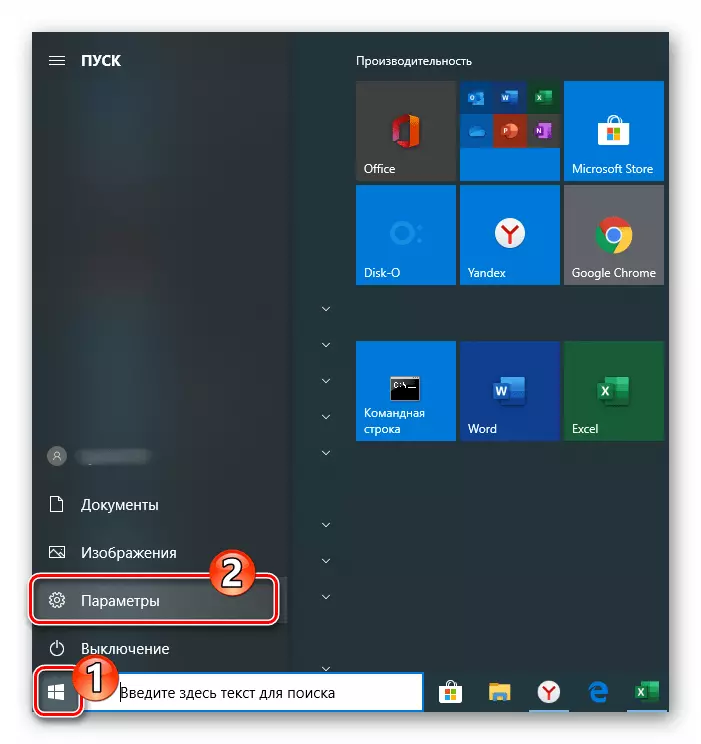
方法2:創建Windows工具的圖像
要備份Windows 10中的數據,除上述功能外,還可提供系統圖像創建的應用程序。在進程中恢復數據時可能需要此類備份以及在消除OS中的嚴重錯誤和/或無法下載它後,在許多其他情況下返回到正確的損壞和遠程重要係統文件的正確狀態。
- 轉到控制面板窗口。
閱讀更多:使用Windows 10打開計算機上的“控制面板”
- 打開備份和恢復部分。
- 單擊顯示窗口左側的選項列表中的“創建系統映像”。
- 通過更改單選按鈕的位置和在其中一個可用的下拉列表中選擇項目,確定“將存儲存檔的位置?”,即操作系統備份進一步備份。點擊下一步”。
- 如有必要,請從未系統性的本地磁盤啟用數據。為此,請在項目附近的複選框中設置檢查。完成備份選擇後,單擊“下一步”。
- 一切都準備好創建操作系統映像要啟動此過程,請單擊“存檔”。
- 期待在操作系統的備份時將完成。在此過程中,您可以繼續操作PC以解決其他任務。
- 在Windows 10圖像形成並保存在所選位置之後,將顯示一條消息,並具有創建系統恢復磁盤的提案。儘管需要此工具需要部署由於上面的步驟所獲得的OS備份,請單擊顯示的窗口中的“否”。
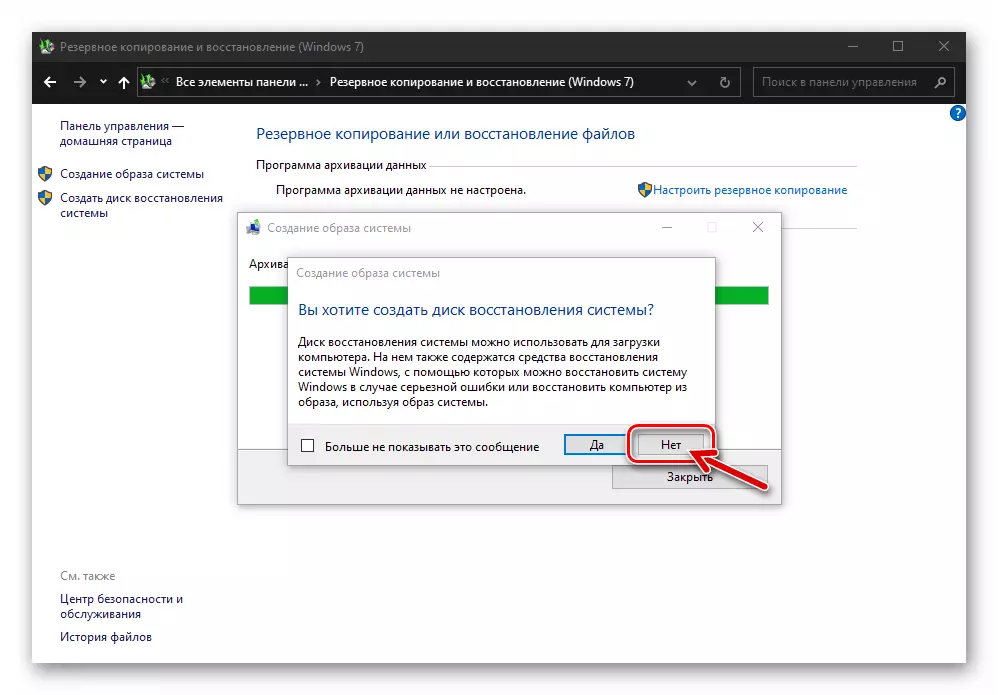
您可以隨後通過執行以下材料中提供的指令之一來創建恢復磁盤:
閱讀更多:創建Windows 10恢復磁盤
- 在此,考慮完成集成到OS本身的Windows 10圖像的創建。單擊窗口中“歸檔完成成功”通知“關閉”的“關閉”。
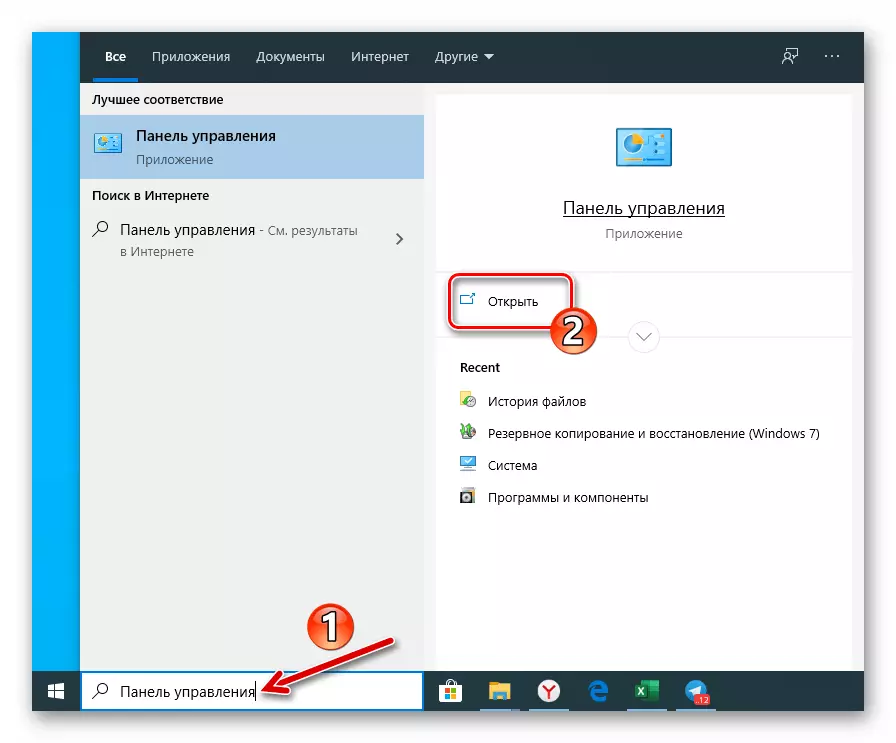
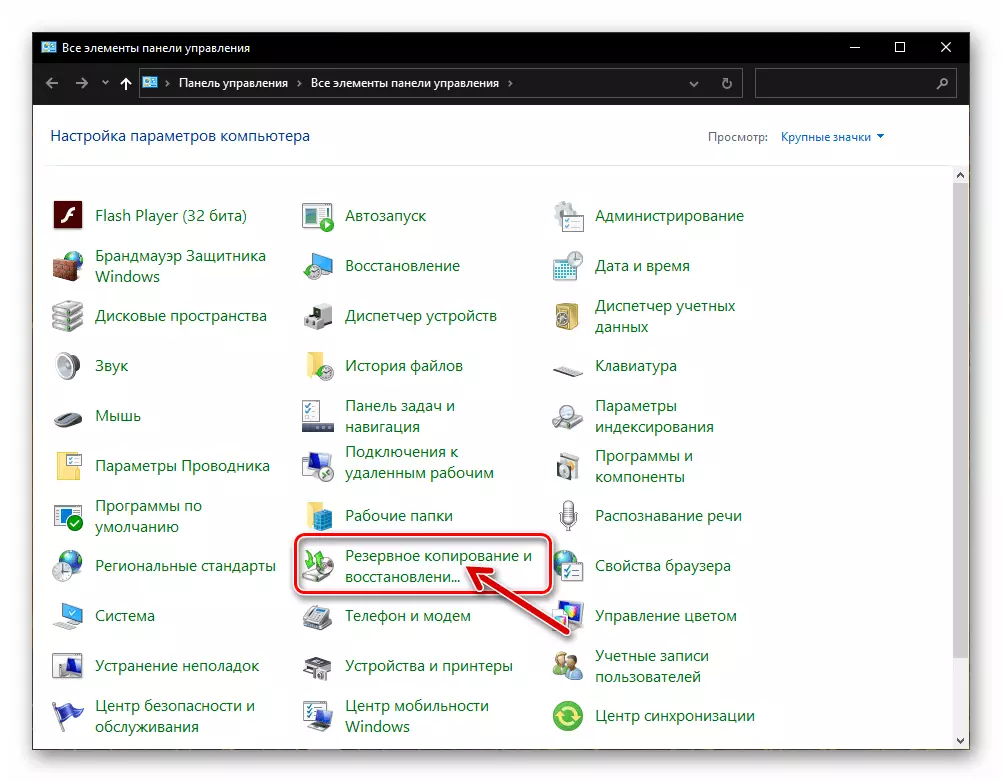

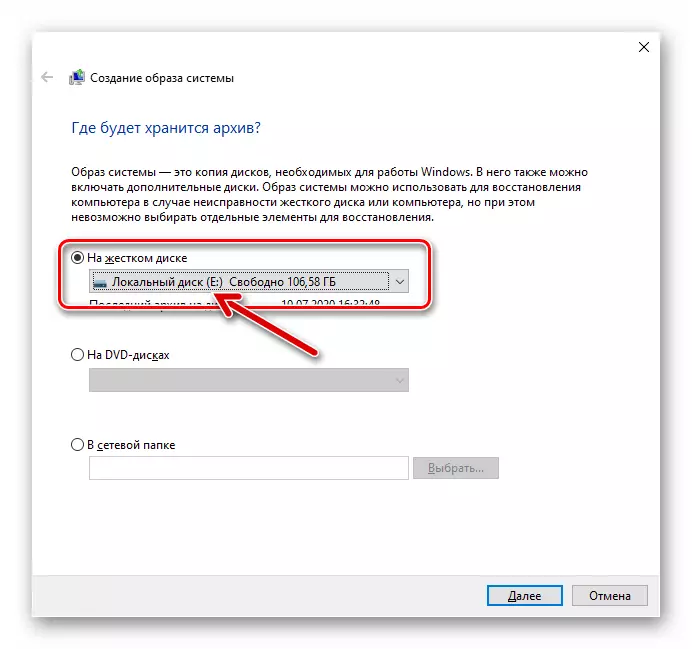
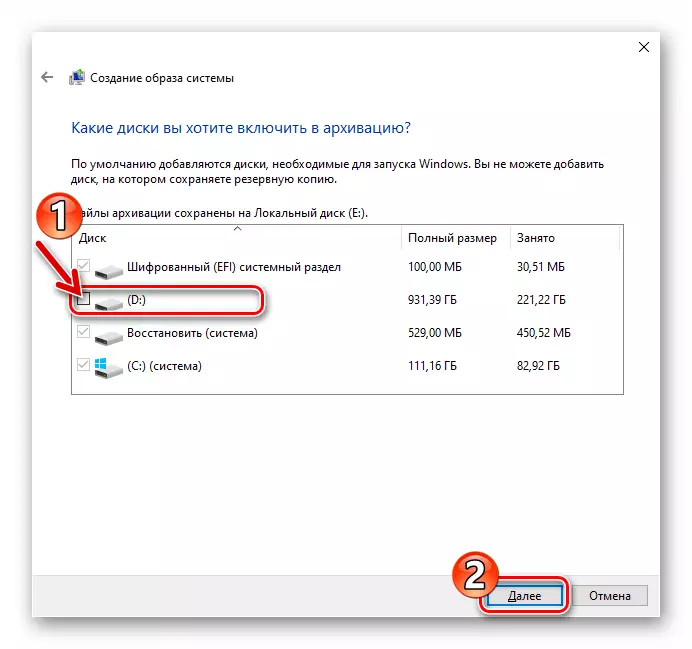
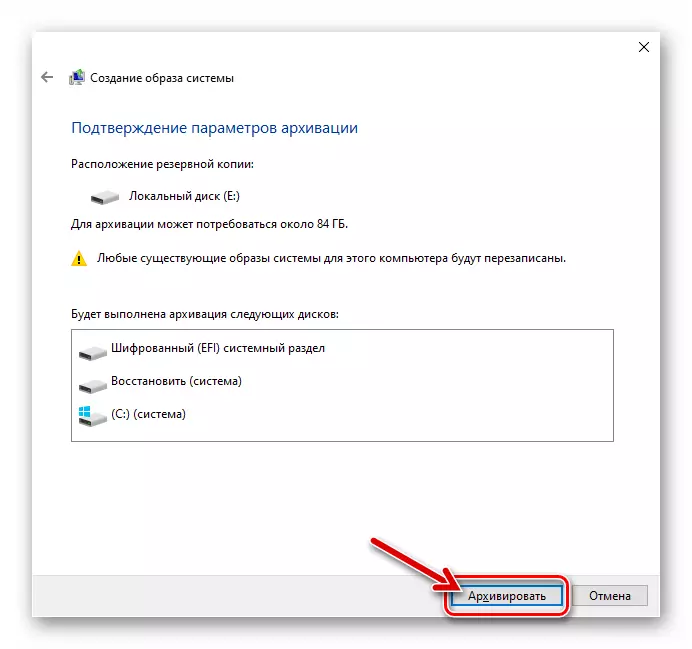
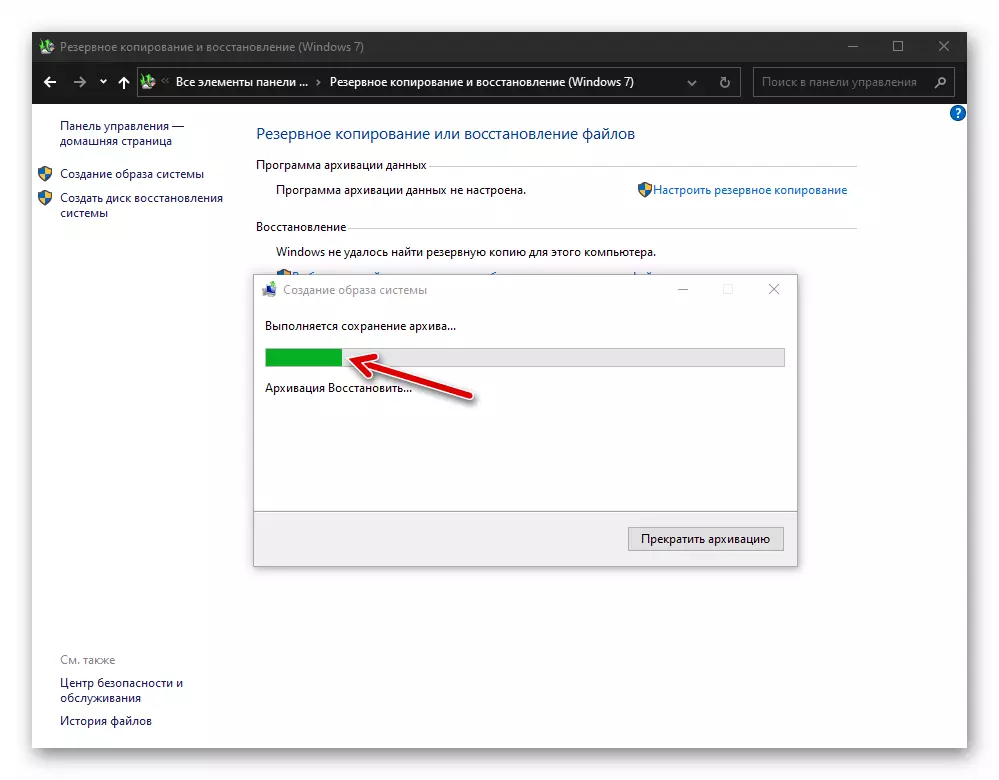
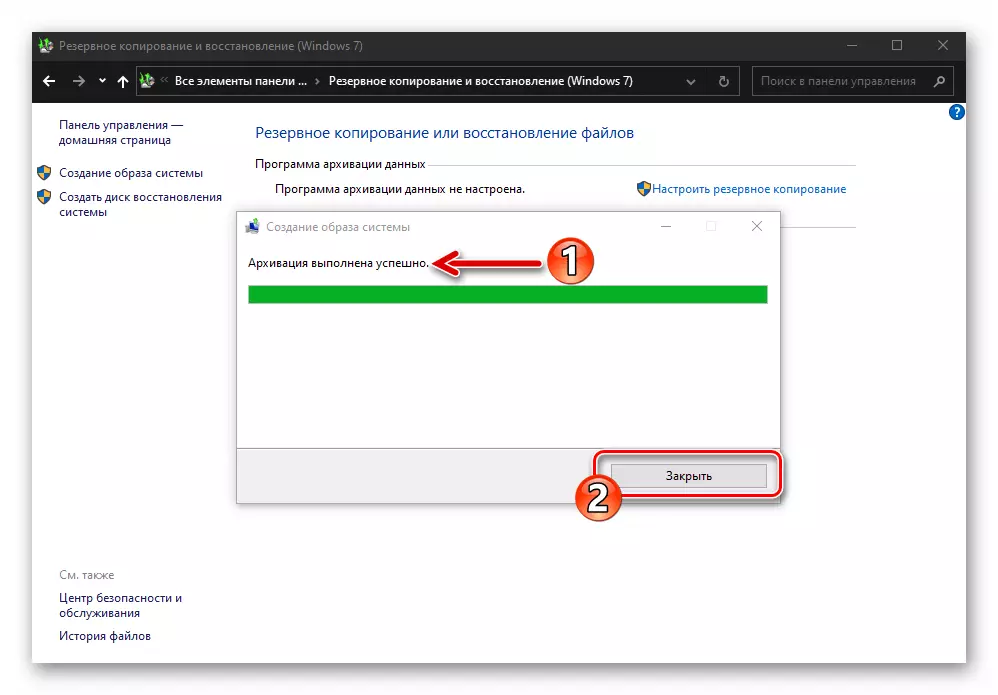
方法3:第三方軟件
儘管在Windows 10中存在有手段創建各種類型的操作系統的備份副本,通常用戶更喜歡第三方程序開發人員之一。值得注意的是,這種方法是在大多數情況下是合理的,因為在為韋諾夫斯創建信息備份的軟件中,有很多方便和有效的工具,包括免費使用非商業用途。以下指令演示了使用該計劃在標題標題中表達的任務項目的決定Aomei Backupper標準.
- 從開發人員官方網站下載Aomei Backupper標準分發,安裝並運行它。
- 單擊備份主窗口中的“新備份”塊。
- 接下來,選擇備份選項 - “系統備份”。
- 下一步是確定保留操作系統備份的位置:
- 單擊指定將放置備份的目錄路徑的行。
- 在“選擇”窗口中,打開本地或可移動磁盤並轉到存儲備份文件的目錄,單擊“打開”按鈕。
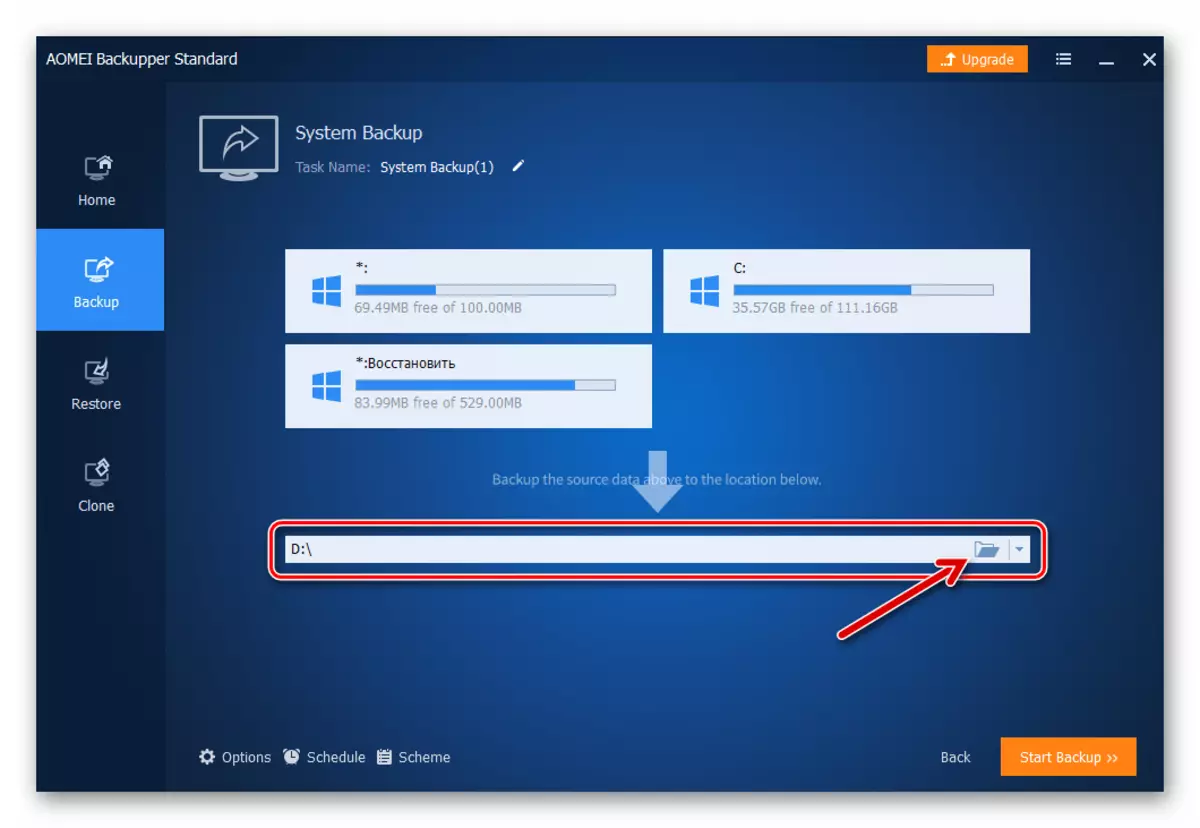
- 單擊程序的右下角的橙色顏色按鈕“開始備份”。
- 期待備份結束。該過程是可視化的 - 在Aomei Backupper標準窗口中,顯示百分比的執行儀表。
- 收到通知程序後,“操作已成功完成”程序程序,單擊“完成”按鈕。
- 在此,使用Aomei Backupper標準的Windows 10的備份副本完成,程序可以關閉。
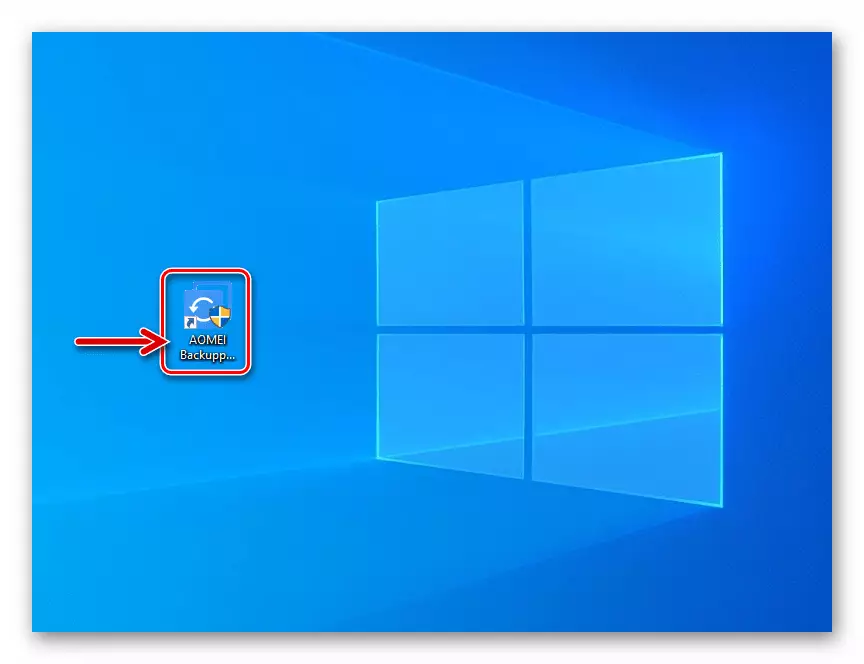
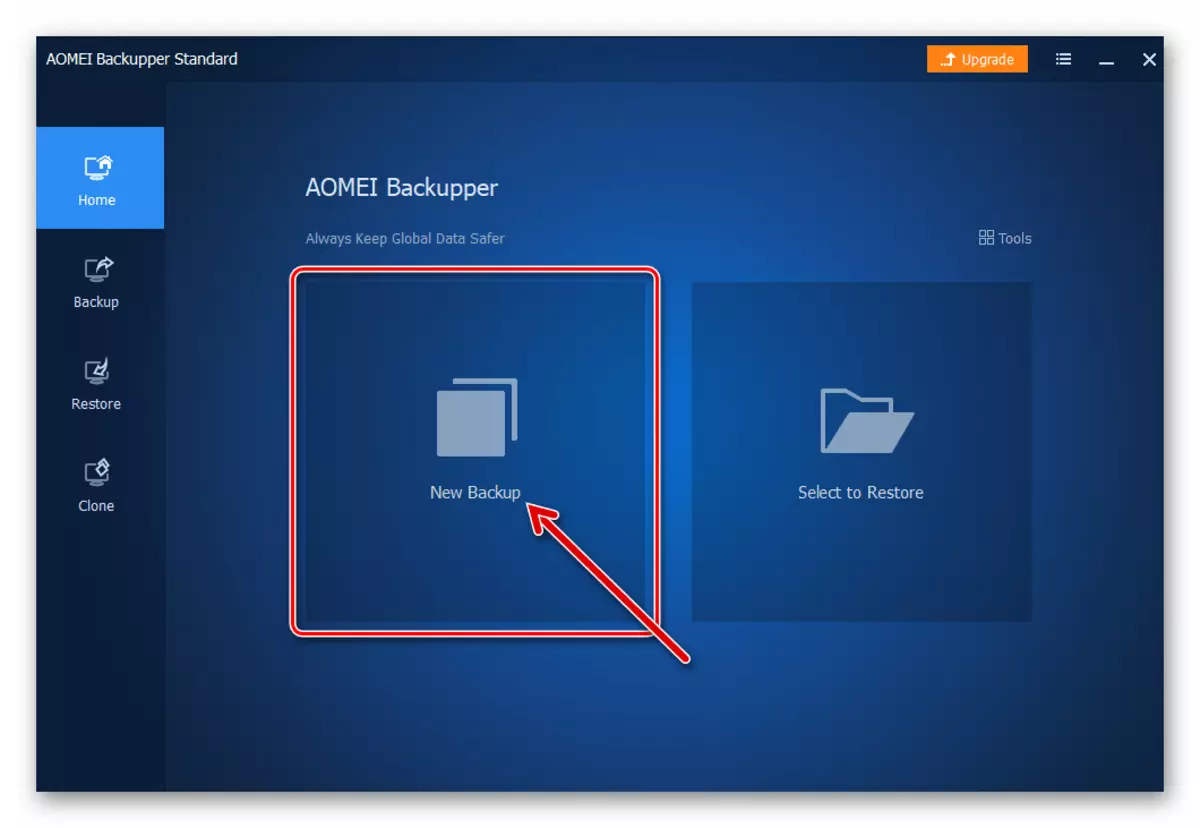
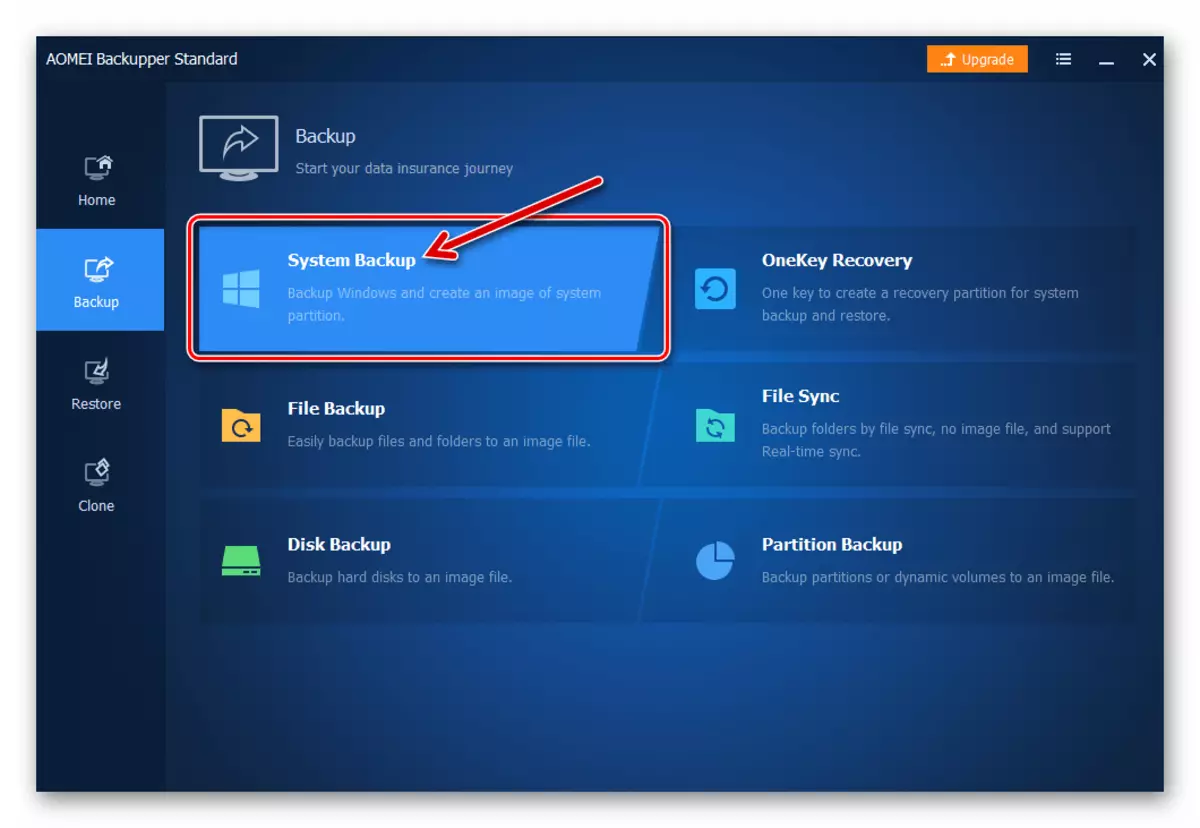
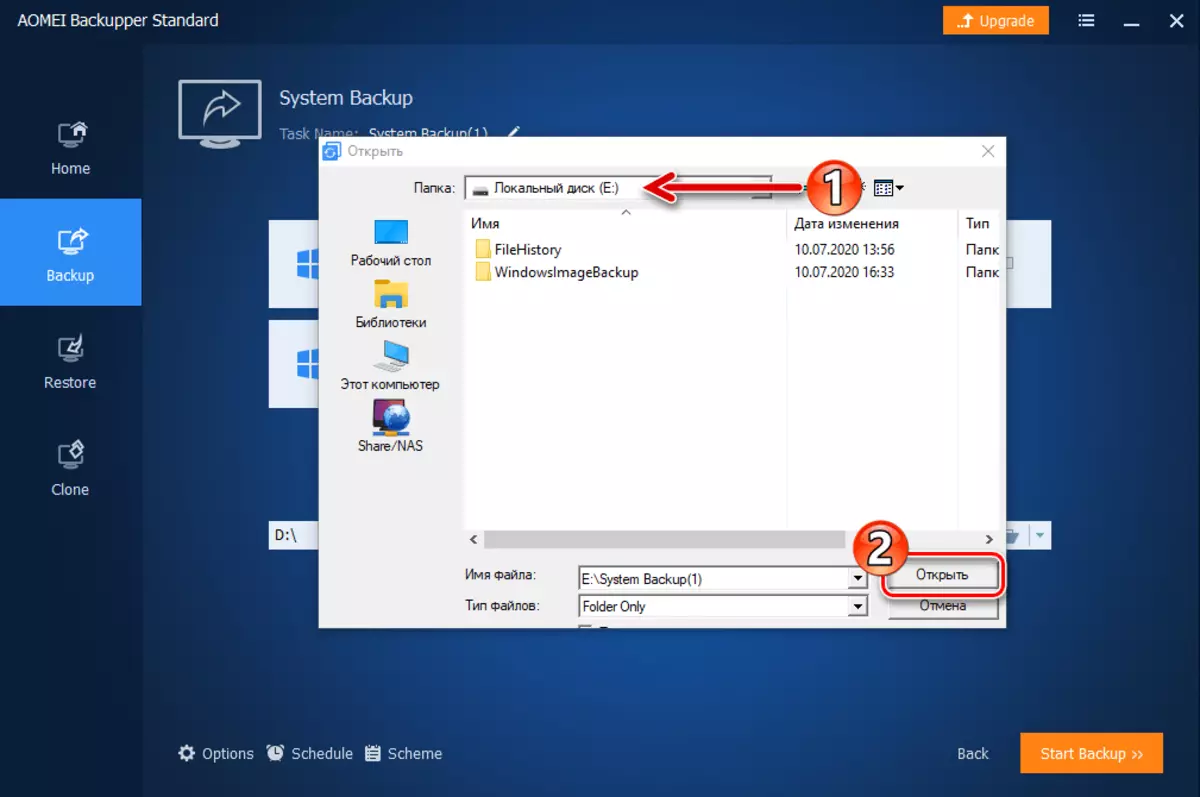
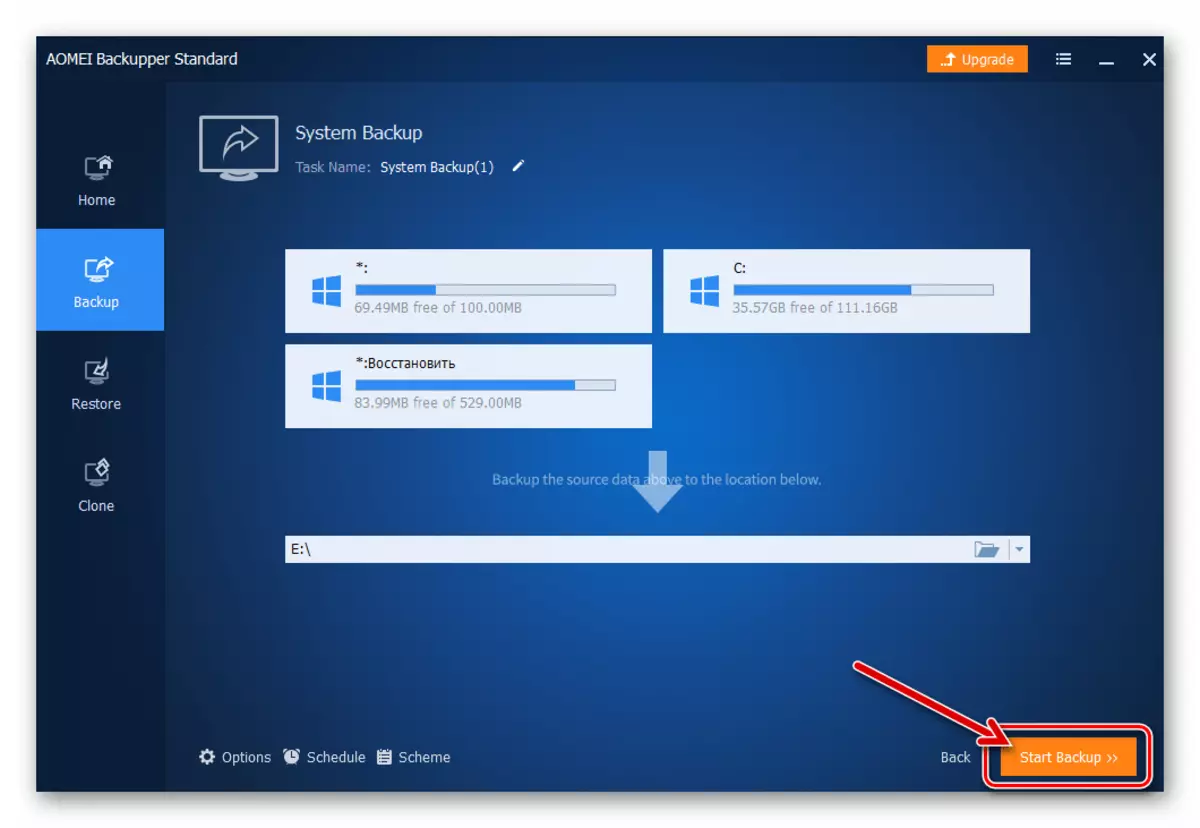
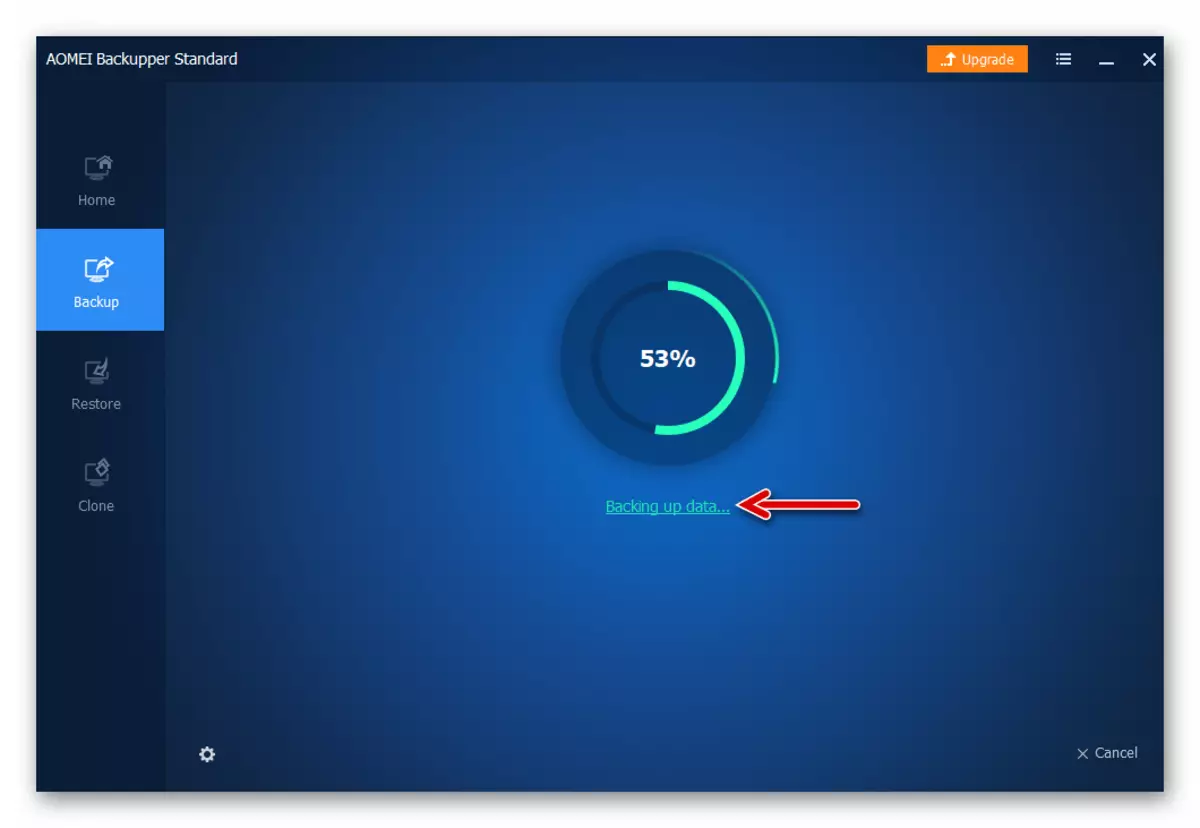
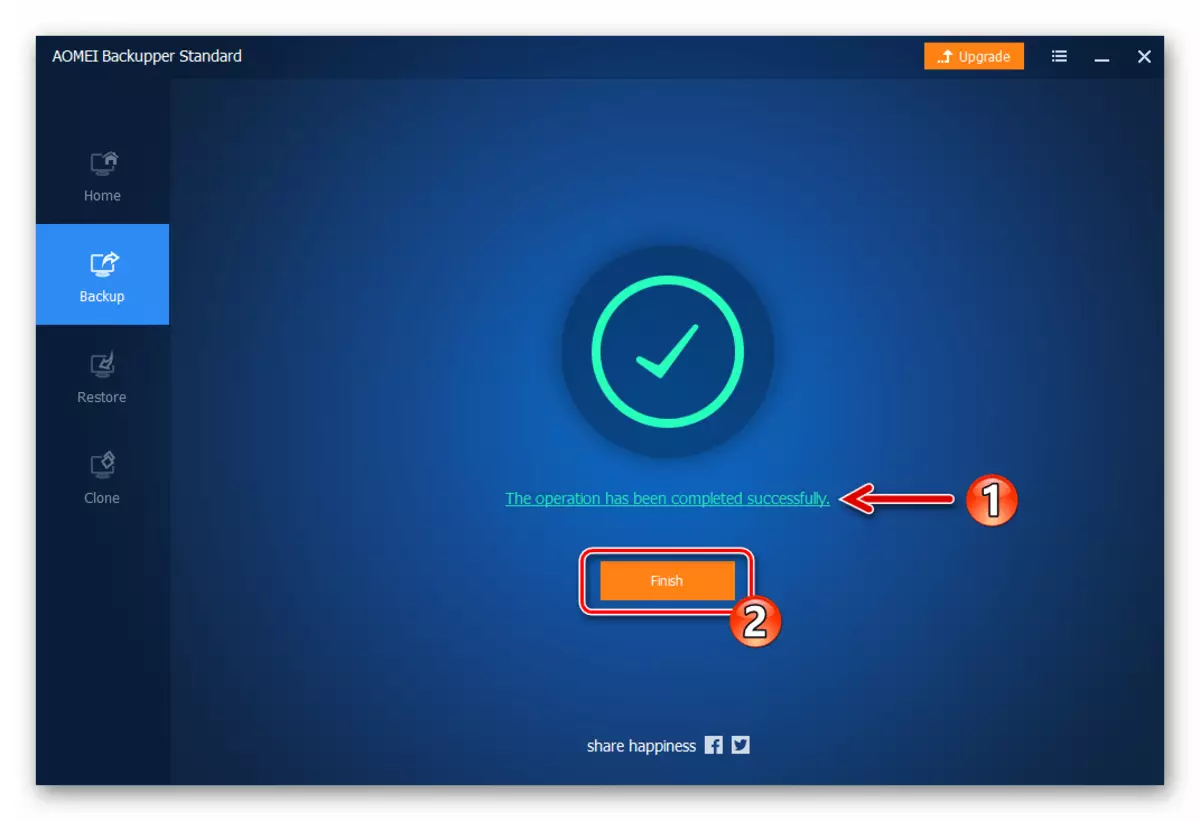
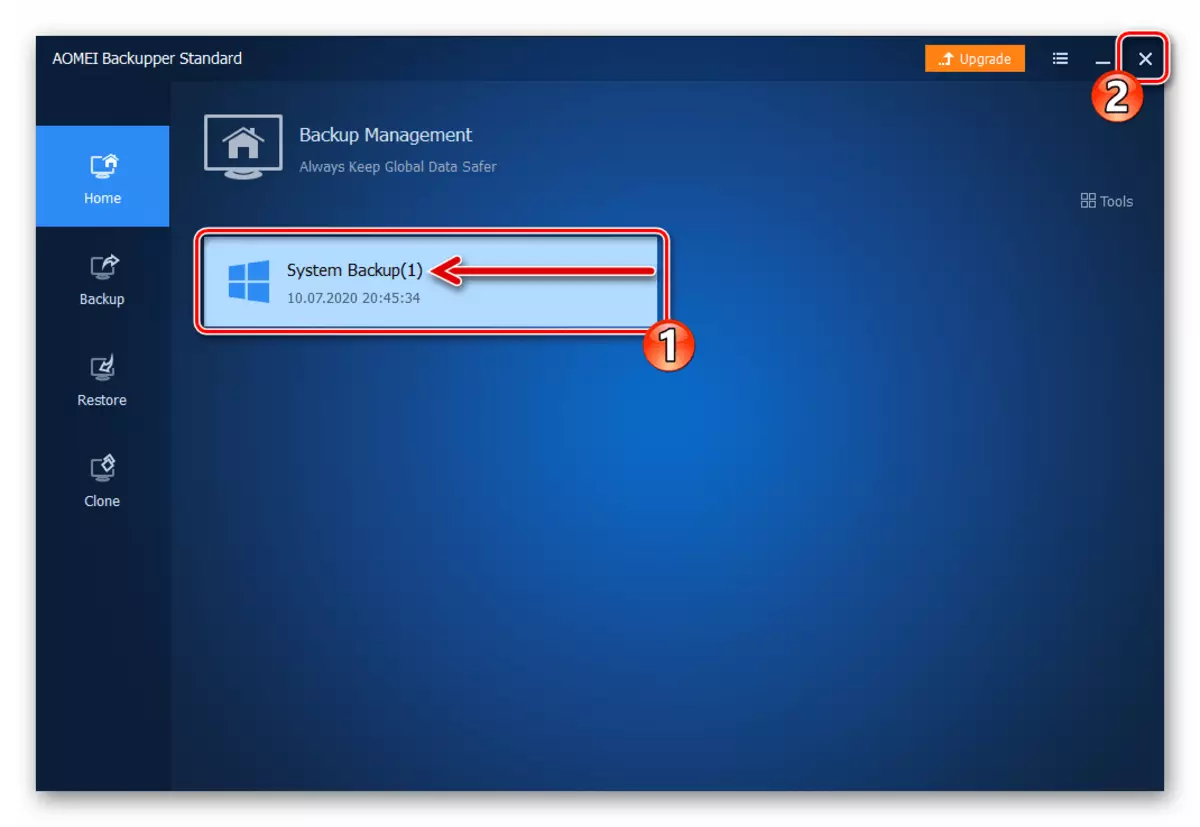
- 轉到控制面板窗口。
